 Free Download Photoshop Cs3 Crack Keygen Peatix
Free Download Photoshop Cs3 Crack Keygen Peatix
Cara Editing Foto menggunakan Photoshop CS3
EDITING FOTO MENGGUNAKAN PHOTOSHOP CS3.
Hello Brother smua, mari kita sedikit mengotak atik komputer at laptop qita dengan sedikit belajar
Editing foto menggunakan Photoshop CS3 ajj dulu ya, sebenarnya Photoshop yang lain 11-12 dehh..
Sama saja, sama-sama menyenangkan dan kita bisa mengubah dari foto atau gambar yang biasa menjadi menarik untuk dilihat,oke kayaknya pembahasannya cukup aja yah..
Mari kita bukak dulu Photoshop CS3 yah...
Lo ad yang belum punya aplikasinya boleh download dulu ya.
Boleh menggunakan yang Portabel kok ( maksudnya langsung digunakan tanpa di instal )
Ok, sudah kebukak ne aplikasi Photoshopnya kita langsung aja de ke tahapan:
1. Pilih di menu toolbar klik File pilih Open, lalu pilih deh foto yang mana yg mau kalian edit dulu.
2. Sudah ne foto yang kalian mau edit ada di Photoshop CS3, kemudaian kita mulai deh kerja dengan kita awali dari memotong atau memisahkan foto dengan background ( merubah background biar menjadi Blur atau yg lainnya ).
Kita pilih Polyganal Lasso Tool, untuk memotong sebuah gambar at Foto agar bisa memisahkan Foto dengan Backgroungnya.
3. Setelah kita selesai memotong semua Foto at gambar maka kita klik kanan pada tengah-tengah gambar atau foto, lalu pilih layer via copy.
n Maka akan tampil seperti berikut :
n Akan berisi backgroun dan layer 1, bila pemotongan berhasil.
4. Kemudan Klik Backgroundnya kita pilih hingga di backgroung itu menjadi berwarna biru muda.
5. Lalu pilih di toolbar kemudaian klik Filter lalu klik Artisticatau Blur
>> kegunaan Artistic ini adalah mengubah background menjadi seperti Animasi, Sephia, dan yang lainnya sesuai selera kalian ( pilih Colored Pencil..).
>> kegunaan Blur ini adalah merubah background menjadi seperti gambar ini : (pilih Motion Blur).
6. Setelah kita memilih latar mana yang kita mau, akan otomatis keliatan deh foto kalian akan ngeBlur atau seperti anaimasi seperti yang kalian mau.
7. Setelah semua sudak ok dan sesuai dengan yang kalian suka, kita gabungin ajj keduanya.
>> klik kanan dulu layer atau backgroundnya hingga tampil tulisan seperti di atas Flatten Image.
>> setelah mengklik Flatten Image maka layer dan backgroundnya akan tergabung.
8. Setelah semua clear maka langkah terakhir adalah menge’Save hasil editing kita sekarang, pasti semua udah tau dah caranya ( tinngal Klik file kemudian pilih Save As lalu kemudaian kita pilih format apa yang kita pilih untuk foto kita seperti JPEG,PING,PNG dll).
>> enaknya kita pilih JPEG ajj ya, biar semua file gambar bisa membukanya.
9. Seteh mengisi nama file dan menaruhnya dimana selesai dah semua kerja kita kini.
Sekian dulu deh editing foto kita menggunakan Photoshop CS3. Semoga bermanfaa bagi teman-teman semua yah.. Good luck.
Gallery Cara Menggunakan Photoshop Cs3
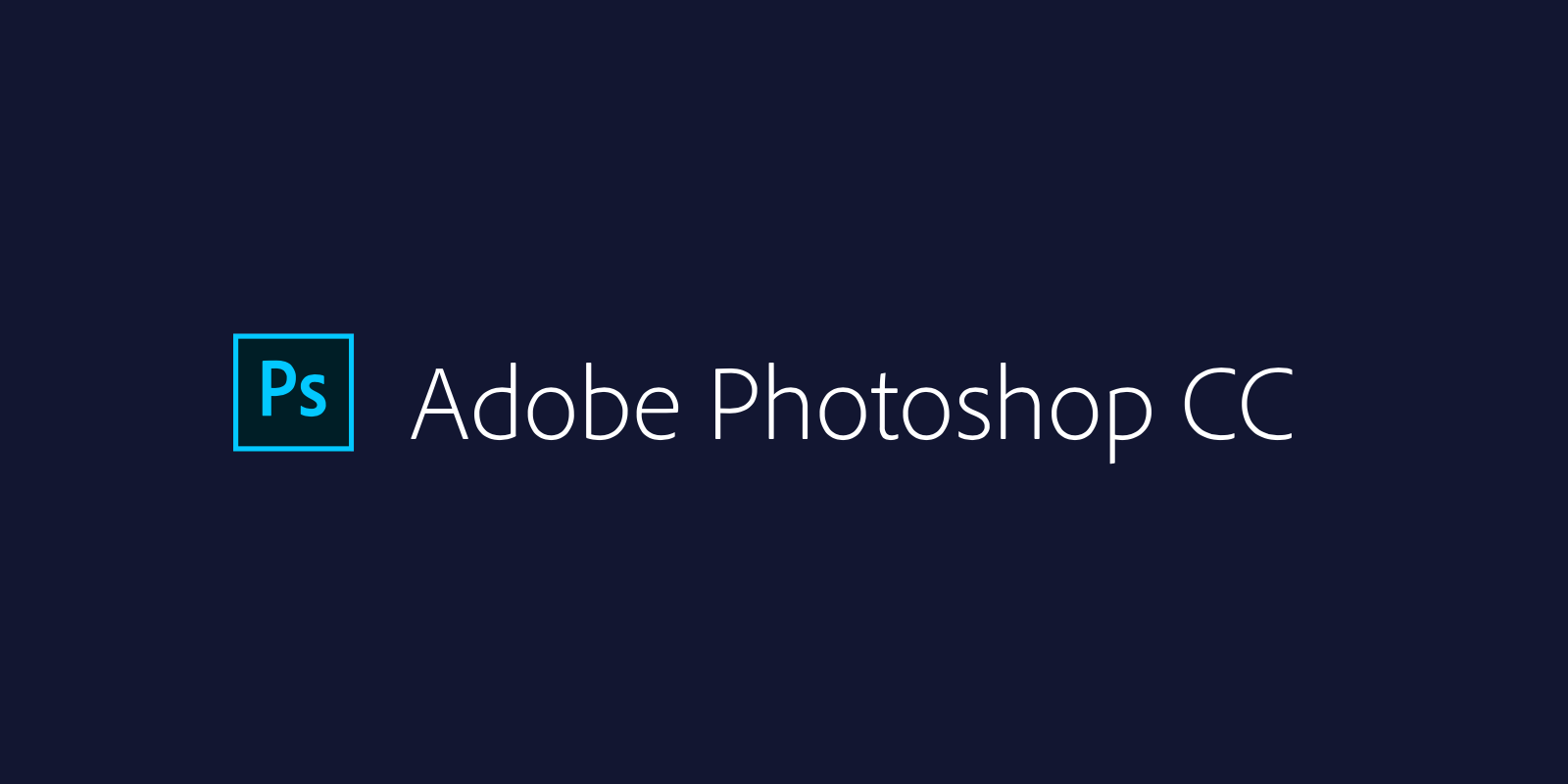 30 Photoshop Cc 2018 Tutorials For Beginners Photographers
30 Photoshop Cc 2018 Tutorials For Beginners Photographers
Pengaturan Preferences Photoshop Cs3 Essential
 Cara Menggunakan Photoshop Panduan Dan Tutorial Photoshop
Cara Menggunakan Photoshop Panduan Dan Tutorial Photoshop
Full Hd Cara Mengedit Foto Dengan Mudah Menggunakan
 Tutorial Double Exposure Menggunakan Photoshop
Tutorial Double Exposure Menggunakan Photoshop
 Cara Menggunakan Photoshop Effect Blur Di Adobe Photoshop Cs3
Cara Menggunakan Photoshop Effect Blur Di Adobe Photoshop Cs3
 Cara Belajar Photoshop Cs3 Mudah Dengan Tutorial Photoshop
Cara Belajar Photoshop Cs3 Mudah Dengan Tutorial Photoshop
 How To Create Animated Gifs Using Photoshop Wikihow
How To Create Animated Gifs Using Photoshop Wikihow
 Membuka Format Raw Di Photoshop Cs3 Zairiz S Blog
Membuka Format Raw Di Photoshop Cs3 Zairiz S Blog
 Serial Number Adobe Photoshop Cs3 Trial Expired By
Serial Number Adobe Photoshop Cs3 Trial Expired By
 Tutorial Photoshop Cs3 Cara Mudah Membuat Poto Wpap
Tutorial Photoshop Cs3 Cara Mudah Membuat Poto Wpap
 Adobe Photoshop Cs3 3no71pm7m3ld
Adobe Photoshop Cs3 3no71pm7m3ld
 Anisaanblog Cara Mudah Mengedit Foto Mini People Dengan
Anisaanblog Cara Mudah Mengedit Foto Mini People Dengan
 Tutorial X Ray Menggunakan Photoshop Youtube
Tutorial X Ray Menggunakan Photoshop Youtube
 Portable Full 2019 Page 4 Of 7 Layarsoft Com
Portable Full 2019 Page 4 Of 7 Layarsoft Com
 How To Make A Video Using Photoshop 8 Steps With Pictures
How To Make A Video Using Photoshop 8 Steps With Pictures
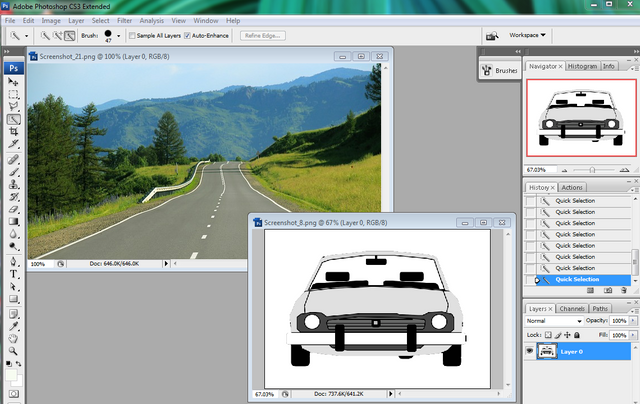 How To Make Gif Animator Convert Pivot Animator And Adobe
How To Make Gif Animator Convert Pivot Animator And Adobe
 Cara Menggunakan Adobe Photoshop Cs3 Portable Gratis
Cara Menggunakan Adobe Photoshop Cs3 Portable Gratis
 Cara Buka Dua Foto Di Photoshop Cs3 Plossajunado Gq
Cara Buka Dua Foto Di Photoshop Cs3 Plossajunado Gq
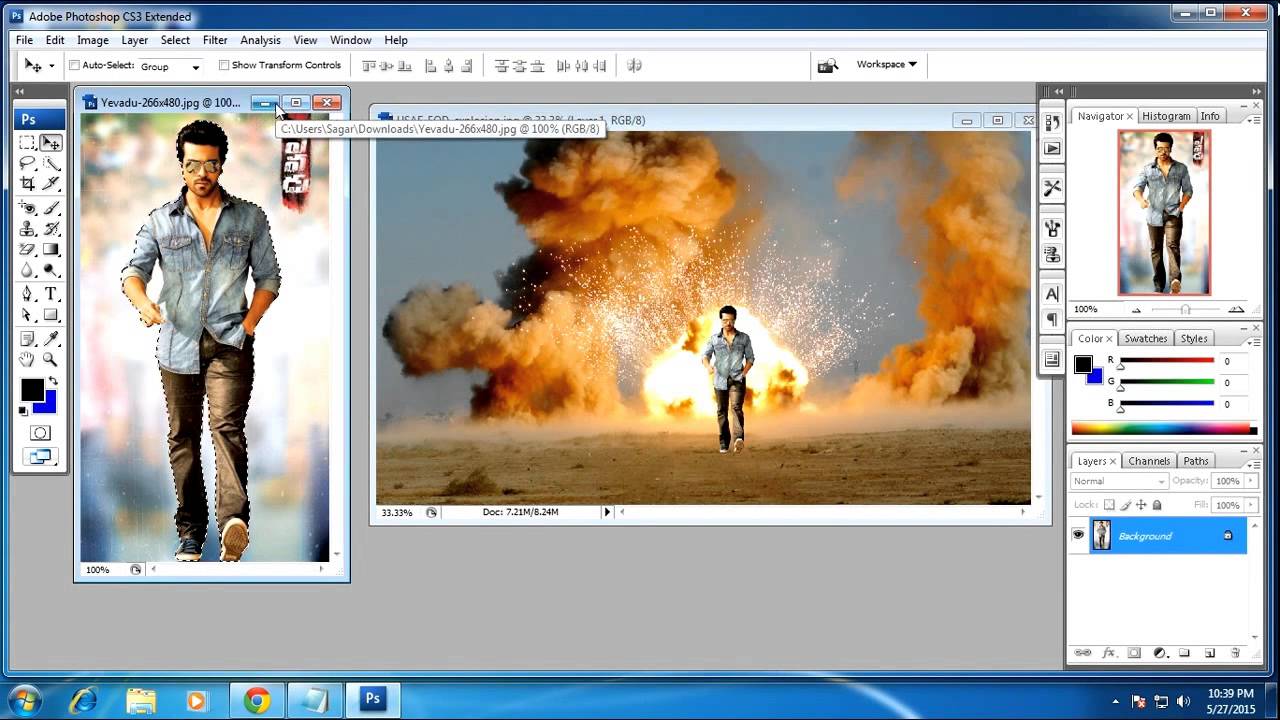 Cara Mengganti Background Menggunakan Adobe Photoshop Cs3
Cara Mengganti Background Menggunakan Adobe Photoshop Cs3
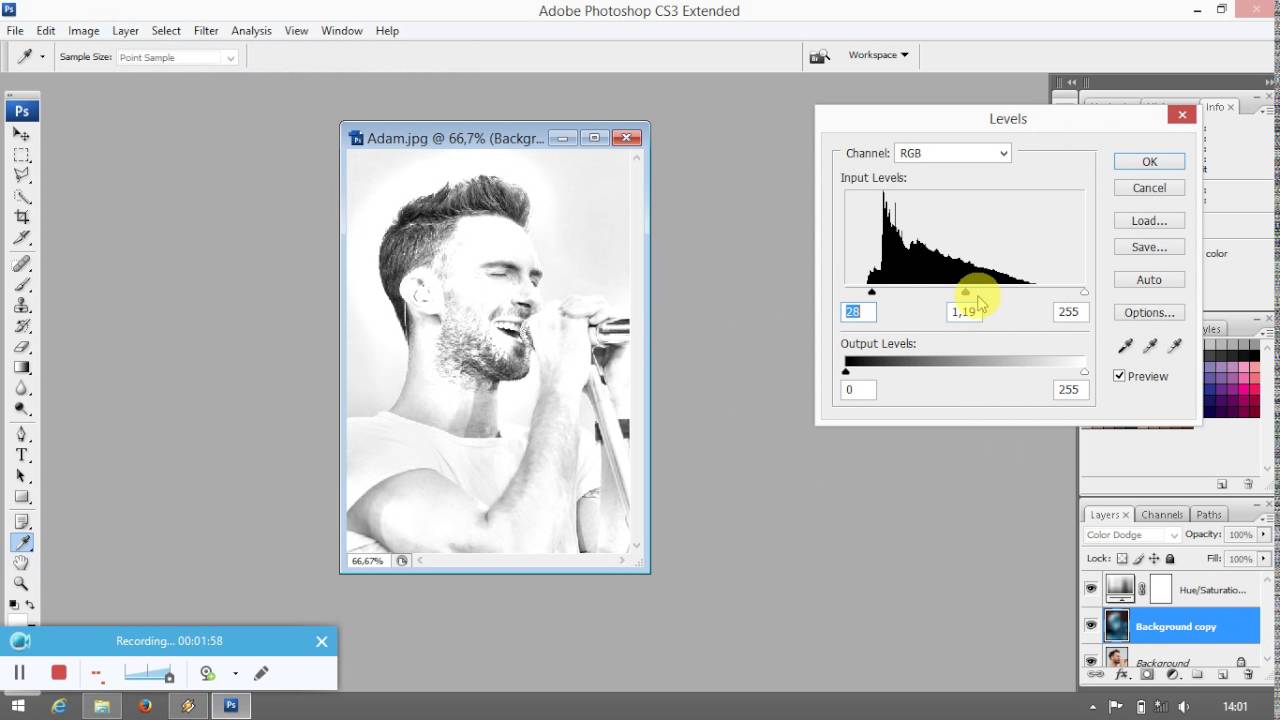 Cara Mengedit Foto Menjadi Sketsa Pensil Menggunakan
Cara Mengedit Foto Menjadi Sketsa Pensil Menggunakan
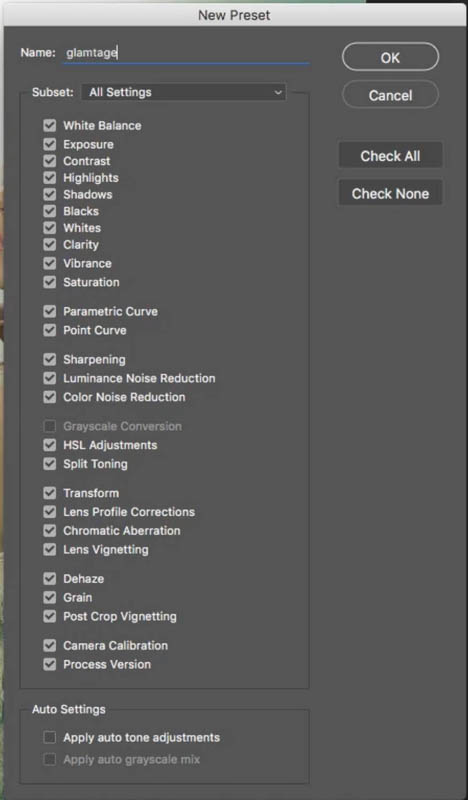 How To Use Lightroom Presets In Photoshop Photoshopcafe
How To Use Lightroom Presets In Photoshop Photoshopcafe
 Cara Menggabungkan Dua Gambar Menggunakan Adobe Photoshop
Cara Menggabungkan Dua Gambar Menggunakan Adobe Photoshop
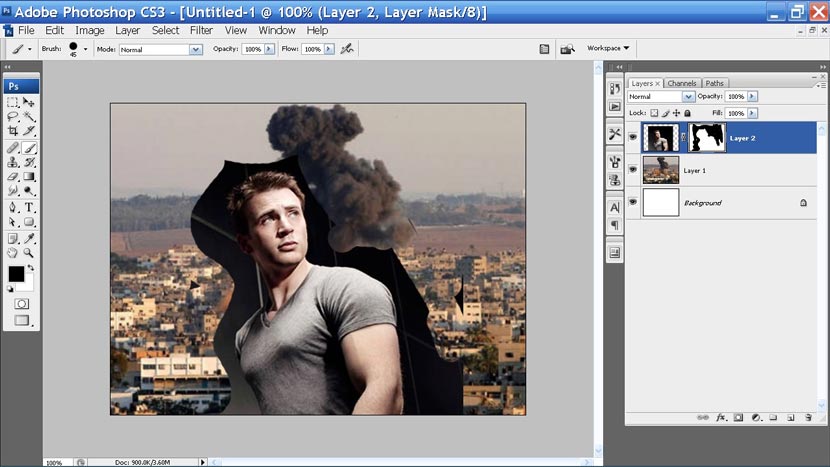 Download Photoshop Cs3 Portable Gratis Gd Yasir252
Download Photoshop Cs3 Portable Gratis Gd Yasir252
 Cara Membuat Logo Stempel Garansi Untuk Website Dengan
Cara Membuat Logo Stempel Garansi Untuk Website Dengan
 Cara Menggunakan Adobe Photoshop Cs3 Teknisi It Bengkulu
Cara Menggunakan Adobe Photoshop Cs3 Teknisi It Bengkulu
Adobe Photoshop Cs3 V10 Keygen
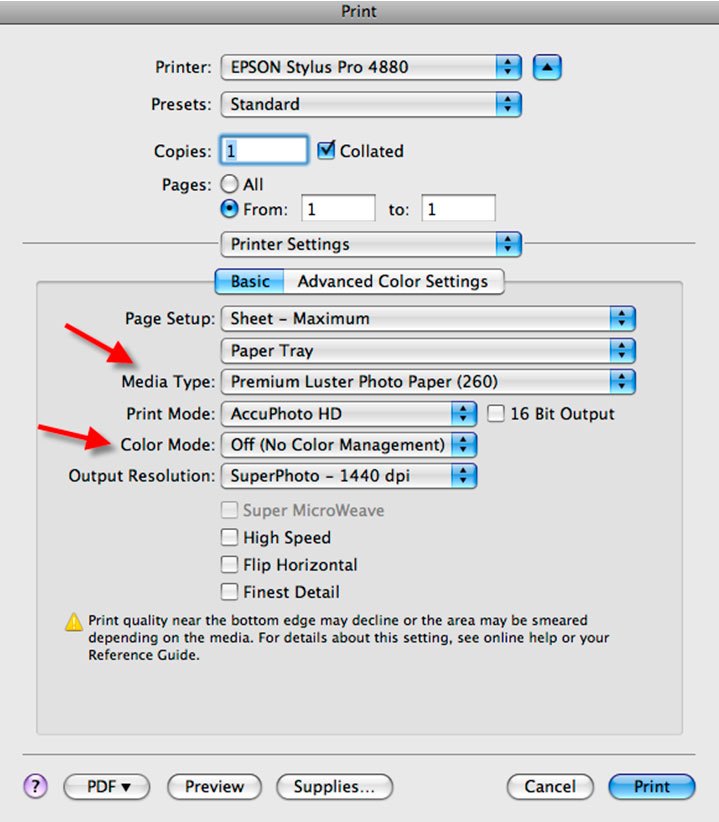 How To Use Icc Color Printer Profiles With Photoshop Cs3 Cs4
How To Use Icc Color Printer Profiles With Photoshop Cs3 Cs4
Comments
Post a Comment